
Har du någonsin varit i en situation där du är så frustrerad för att filerna du har inte kommer att spelas på spelaren som du använder för närvarande, även efter flera försök? Hittills letar du fortfarande efter M4P-spelare som du kan använda för att spela M4P filer på din stationära eller mobila enhet?
Det kan vara tråkigt att veta, men verkligheten är att det kan vara lite svårt att hitta bra M4P-spelare. Om du inte är medveten om det, är M4P-filer krypterade med det så kallade "DRM-skyddet" (FairPlay för Apple). På grund av detta har det funnits många begränsningar.
Med detta skydd kan du inte bara spela upp M4P-filerna på vilken mediaspelare eller enhet som helst. Faktum är att även om du försöker kan du inte få tillgång till dem på vanliga spelare som VLC, Windows Media Player, eller någon annan som inte är "Apple made". De måste först betraktas som "auktoriserade". De vanliga enheterna som kan betraktas som M4P-spelare är iOS-enheter som iPads, iPhones eller iPods.
Men även om det finns denna begränsning så är allt lösbart! Vi har naturligtvis en lösning för dig. Bara för att detta skydd (som nämnts inledningsvis) finns, betyder det inte att du inte kan göra något för att spela upp M4P-filerna du har på de enheter du äger. Det är fortfarande möjligt. Du kan använda dina enheter som M4P-spelare!
Innehållsguide Del 1. En introduktion till M4PDel 2. Hur kan jag spela M4P-filer utan iTunes?Del 3. Slutsats
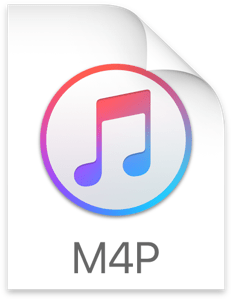
Medan vi har filer på våra enheter, bryr vi oss ibland helt enkelt inte vad deras filformat är. Så länge vi kan komma åt och spela dem kommer vi inte att vara besvärade eller oroliga. Men problemet uppstår om streaming bara inte kommer att hända.
Visst, du har varit i den situationen där du trodde att din är en av de där M4P-spelare som kan öppna M4P-filerna som du har, men senare visade det sig att den inte kan göra jobbet. Så vad återstår för dig att göra? Naturligtvis, det första skulle vara att leta efter andra M4P-spelare som du kan använda eller ta reda på varför problemet fortsätter att uppstå.
Ovanstående är vanliga reaktioner, men har du någonsin tänkt på att göra research om formatet på filerna också, vilket i det här fallet är M4P? Om du inte har det, har vi här en kort introduktion om det.
Du kanske har märkt att efter namnet på varje fil finns det ett tillägg. Om du såg att det är "M4P", bör du veta att filen är en iTunes ljudfil eller en fil köpt från iTunes Store. Som nämnts i introduktionsdelen av den här artikeln är de krypterade med Apples FairPlay-skydd, vilket innebär att överföring eller nedladdning av dem för evigt bevarande inte kan göras direkt.
Så hur kan du öppna en M4P fil?
Detta är faktiskt enkelt. Om du har iTunes-appen på din PC (en mediaspelare som är en av dessa M4P-spelare) kan du faktiskt komma åt filerna. Du måste bara se till att iTunes-appen har auktoriserats. Om du inte är medveten om hur auktorisering kan göras behöver du bara använda samma iTunes-konto som användes under köpet. Dessutom, förutom iTunes, är en annan bra M4P-spelare QuickTime.
Som referens har vi här stegen som hjälper dig att auktorisera din iTunes-app att spela de M4P-filer som du har just nu. Hela proceduren är alldeles för enkel. Här är det.
Steg 1. Starta ditt iTunes-program på din persondator. Du ska kunna se och komma fram till huvudskärmen. I det övre området (eller menyraden) kommer du att kunna se knappen "Konto". Klicka bara på den.
Steg 2. Det kommer att visas en rullgardinslista (nya alternativ) på din skärm. Från de listade väljer du knappen som motsvarar "Auktoriseringar". Därefter väljer du "Auktorisera den här datorn".
Steg 3. Om det finns ett behov av att ange ditt Apple-ID och lösenord, ska du ange dem efter behov för att fortsätta.
Efter att ha slutfört dessa tre steg kan du nu använda iTunes som en M4P-spelare!
Nu kanske du undrar hur uppspelning av M4P-filer på iTunes skulle vara möjligt med en Android-enhet. Det måste du veta så länge du har en äpple Music prenumeration, de iTunes-spår eller filer som du har i ditt bibliotek kommer automatiskt att uppgraderas till upphovsrättsskyddade versioner.
Det betyder att du via samma Apple-ID kan komma åt de som du har i ditt musikbibliotek. Och detta är giltigt även på Apple Music-appen som du kan installera på din Android-enhet (surfplattor eller smartphones).
Vad händer om du vill spela M4P-filerna utan iTunes? Vad händer om du inte vill betala för Apple Music-prenumerationen? Finns det några andra M4P-spelare som du kan använda för att njuta av filerna du har? Tja, du kommer att kunna svara på dilemmat när du hoppar till nästa avsnitt i det här inlägget.
Du kanske tänker just nu om det fortfarande finns andra M4P-spelare som kan spela M4P-filer förutom iTunes. Men har du hittat svaret än?
Ärligt talat, förutom iTunes-appen eller QuickTime Media Player, finns det inga andra M4P-spelare som är färdiga, den enda lösningen för att göra någon spelare eller enhet till en M4P-spelare, är att bli av med DRM-skyddet och få filerna konverterade till ett annat format (som är tillräckligt flexibelt för att nås av andra enheter och spelare) som MP3.
Så hur kan detta göras?
Ändå är det för enkelt. Du behöver bara ha en app som kan utföra ovan nämnda uppgifter – borttagning av DRM-skydd och konvertering av M4P-filer. Du kan till exempel konvertera dina M4P-filer till MP3 format. Det är när DumpMedia Apple Music Converter kommer in i bilden.
Vad är denna app speciellt?
Tja, DumpMedia Apple Music Converter är en av de bästa omvandlarna som kan hantera den enkla konverteringen av inte bara M4P-filer utan många andra till föredragna och stödda utdataformat. Vid sidan av konvertering kan den ta bort DRM-krypteringen av filerna som bearbetas på ett ögonblick.
Förutom ovanstående kommer ID-taggar från de ursprungliga att bibehållas under behandlingen av filerna, liksom 100% originalkvalitet. Du har till och med möjlighet att anpassa utdatainställningarna och ändra filnamnsformatet. Dessutom fungerar detta inte bara som en omvandlare för Apple Music-filer. Du kan till och med använda DumpMedia Apple Music Converter för att konvertera de ljudböcker du älskar.
Det som är mer tilltalande är att appen lätt kan användas och har ett gränssnitt som är lätt att hantera. När det kommer till installationen kan du till och med göra det enkelt efter att ha sett till att alla krav är uppfyllda. Du kan alltid besöka tjänstemannen DumpMedia webbplats för mer information om installationsprocessen.
För att ge dig en överblick, här är hur du kan använda DumpMedia Apple Music Converter för att konvertera M4P-filer och äntligen ha så många M4P-spelare som du vill.
Steg #1. Naturligtvis måste du slutföra installationskraven och sedan fortsätta med att installera appen på din PC. Detta fungerar både på Mac och Windows datorer så det borde inte vara några problem.
Gratis nedladdning Gratis nedladdning
Steg 2. Kör och starta programvaruappen och välj M4P-filerna som ska bearbetas. Du kan bearbeta ett gäng för att välja mycket skulle fungera. Välj nu ett utdataformat och ändra utdatainställningarna om det behövs. Det är också lämpligt att ställa in en utdatasökväg för att se till att konverterade filer lätt kommer åt efter processen.

Steg 3. När allt är klart, tryck på "Konvertera" -knappen på den nedre delen av sidan. Detta låter appen konvertera M4P-filerna till det valda utdataformatet. Samtidigt kommer DRM-borttagning också att ske.

Så efter några minuter bör de konverterade M4P-filerna vara tillgängliga på vilken mediaspelare som helst. Du behöver inte leta efter bra M4P-spelare nu eftersom du redan har filerna omvandlade till ett annat flexibelt format!
Det finns faktiskt ingen anledning att leta efter M4P-spelare. Om du har M4P-filer med dig är det enda du behöver göra att konvertera filerna för att göra dem mer tillgängliga och spelbara. Och det är med hjälp av appar som denna DumpMedia Apple Music Converter.
